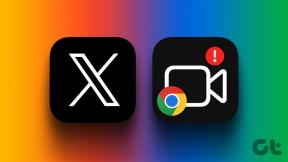7 brzih načina da popravite Bing Chat kada ne radi u sustavu Windows 11
Miscelanea / / April 04, 2023
Bing Chat najnoviji je Microsoftov dodatak pregledniku Edge. To je osobni asistent na zahtjev koji razumije i odgovara na vaše upite prirodnim ljudskim jezikom. Ipak, daleko je od savršenog. Za mnoge korisnike, Bing Chat ne radi i prikazuje pogrešku "Nešto je pošlo po zlu".

Ako se i vi borite s istim problemom, došli ste na pravo mjesto. Ovdje ćemo podijeliti brze načine za rješavanje problema Bing chata koji ne radi u sustavu Windows 11. Dakle, počnimo.
1. Ponovno pokrenite Edge Browser
Bilo da imate problem s ažuriranjem Microsoft Edgea, ili doživljava visoku upotrebu CPU-a, najbolji način da riješite problem s Edgeom je da ga ponovno pokrenete. Ponovno pokretanje preglednika će eliminirati sve privremene pogreške ili greške koje bi mogle ometati Bing Chat i uzrokovati njegov kvar. Microsoft Edge možete ponovo pokrenuti slijedeći upute u nastavku:
Korak 1: Pritisnite tipkovni prečac Control + Shift + Escape da otvorite Upravitelj zadataka na svom računalu.
Korak 2: Na popisu aplikacija desnom tipkom miša kliknite Microsoft Edge i odaberite Završi zadatak iz kontekstnog izbornika.

Ponovno pokrenite Microsoft Edge da provjerite radi li Bing Chat. Ako nije, pokušajte sljedeće rješenje.
2. Provjerite svoju internetsku vezu
Bing Chat izgrađen je pomoću iste tehnologije koja se koristi za izgradnju ChatGPT-a. Također zahtijeva jaku i stabilnu vezu kako bi ispravno funkcionirao. Ako u posljednje vrijeme imate problema s vezom, to može biti razlog zašto Bing Chat ne radi na vašem računalu.
Provjerite brzinu svoje internetske veze kako biste potvrdili je li iza problema slaba internetska veza. Pokrenite testove brzine interneta na računalu kako biste provjerili status veze. Ako rezultat pokazuje slabu brzinu i nestabilnost veze, provjerite naš vodič popravljanje loše internetske veze.

3. Provjerite status poslužitelja Bing Chat
Ako se test brzine pokaže normalnim, vjerojatno se u Bingu odvijaju radovi na održavanju. Da biste provjerili status Bing poslužitelja, slijedite ove korake:
Korak 1: Otvorite web stranicu Downdetector u pregledniku.
Posjetite Downdetector
Korak 2: Tip Bing u traci za pretraživanje i pritisnite Enter.

U prozoru s rezultatima provjerite postoji li tekući problem s poslužiteljem s Bingom. Također možete koristiti Bing Twitter ručica znati o radovima na održavanju.

4. Izbrišite podatke Microsoft Edge predmemorije
Microsoft Edge pohranjuje podatke iz predmemorije kao i drugi preglednici kako bi vam pružio iskustvo bržeg učitavanja stranica. Iznenadna rušenja ili napadi virusa mogu oštetiti ove podatke. Srećom, možete izbrisati podatke iz predmemorije da biste uklonili oštećenje. Evo kako to učiniti:
Korak 1: Pokrenite Microsoft Edge na računalu i kliknite na tri vodoravne točke u gornjem desnom kutu.

Korak 2: Odaberite Postavke iz kontekstnog izbornika.
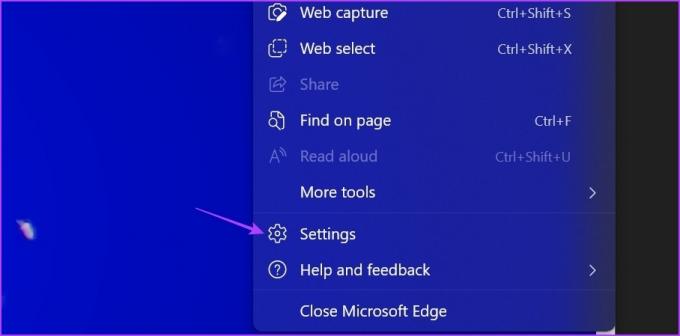
Korak 3: Odaberite Privatnost, pretraživanje i usluge na lijevoj bočnoj traci.
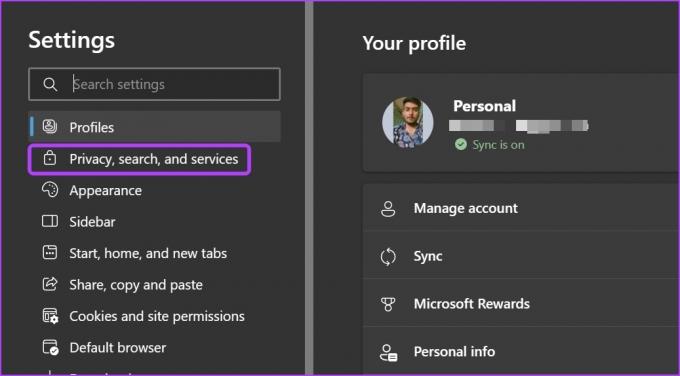
Korak 4: Kliknite gumb "Odaberi što za brisanje" pored "Odmah izbriši podatke o pregledavanju".
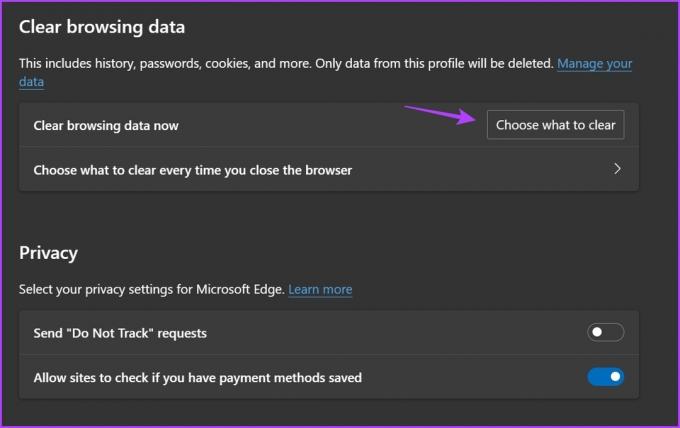
Korak 5: Označite opciju "Slike i datoteke u predmemoriji", a zatim kliknite gumb Očisti sada.

Zatim ponovno pokrenite Microsoft Edge da provjerite je li problem riješen.
5. Prebacite se na drugi rubni profil
Slično podacima iz predmemorije, Edge korisnički profili također se mogu oštetiti zbog iznenadnih padova i napada virusa. Kako biste izbjegli daljnje promjene, možete prijeći na ili dodati novi korisnički profil u pregledniku Edge. Evo kako to možete učiniti:
Korak 1: Kliknite ikonu svog profila u gornjem desnom kutu preglednika Edge.
Korak 2: Odaberite Dodaj profil iz kontekstnog izbornika.
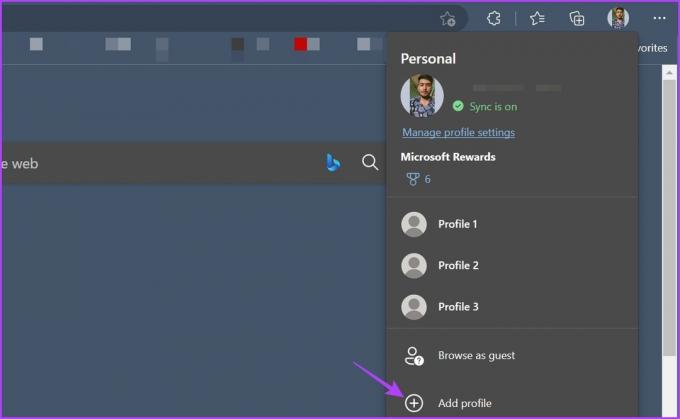
Korak 3: Odaberite opciju "Prijava za sinkronizaciju podataka".

Korak 4: Unesite svoje vjerodajnice za prijavu sa svojim novim Edge profilom.

6. Uklonite nepotrebna proširenja
Proširenja se obično izrađuju kako bi poboljšala vaše iskustvo pregledavanja. Međutim, nisu svi pouzdani. Ako je jedno od proširenja vašeg preglednika zastarjelo ili zlonamjerno, može ometati Bing Chat i uzrokovati pogrešku "Nešto nije u redu".
Kako biste provjerili tu mogućnost, možete trenutno isključiti svoja proširenja. Evo kako to učiniti:
Korak 1: Pokrenite Microsoft Edge, kliknite ikonu proširenja u gornjem desnom kutu i odaberite Upravljanje proširenjima iz kontekstnog izbornika.
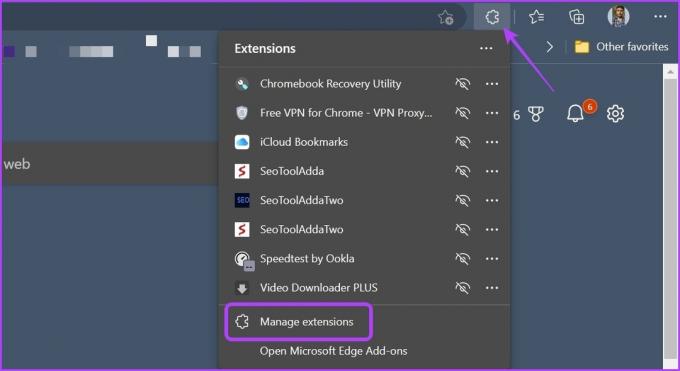
Korak 2: Onemogućite prekidače svih proširenja.

Provjerite radi li Bing Chat. Možete ponovno pokrenuti Edge i polako ponovno omogućiti proširenja jedno po jedno. Kada pronađete problematično proširenje, preuzmite njegovo ažuriranje ili ga uklonite.
7. Ažurirajte Microsoft Edge
Normalno je da preglednici ne rade ispravno ako ih dugo niste ažurirali. Dakle, ako ne možete pristupiti Bing Chatu i vidite pogrešku "Nešto je pošlo po zlu", ažurirajte Microsoft Edge.
Da biste to učinili, kliknite na izbornik s tri vodoravne točke u gornjem desnom kutu i odaberite Postavke iz kontekstnog izbornika. Kliknite O programu Microsoft Edge na lijevoj bočnoj traci i Edge će provjeriti postoji li ažuriranje i automatski ga preuzeti ako je dostupno.

Bing Chat ne radi Problem, riješen
Integracija Bing Chata u preglednik Microsoft Edge je prilično svježa. Nije iznenađenje ako se često nađete u mnogim problemima. Ako Bing Chat ne radi i prikazuje pogrešku 'Nešto je pošlo po zlu' u Edgeu, isprobajte gornja rješenja za trajno rješavanje problema.
Zadnji put ažurirano 03. travnja 2023
Gornji članak može sadržavati pridružene veze koje pomažu u podršci Guiding Tech. Međutim, to ne utječe na naš urednički integritet. Sadržaj ostaje nepristran i autentičan.
Napisao
Aman Kumar
Aman je stručnjak za Windows i voli pisati o Windows ekosustavu na Guiding Tech i MakeUseOf. On ima Diplomirao je informacijsku tehnologiju i sada je slobodni pisac s punim radnim vremenom s iskustvom u sustavima Windows, iOS i preglednici.